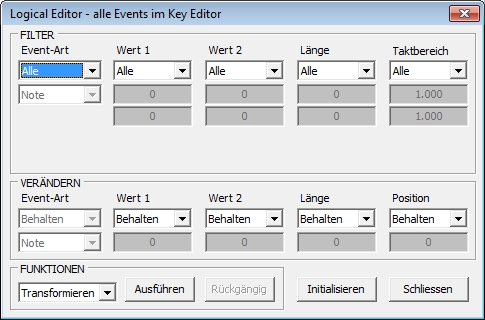
Vorwort:
Sie werden die MIDI-Daten wahrscheinlich am liebsten mit dem grafisch orientierten Editor (Key-Editor) bearbeiten.
Hin und wieder kann es jedoch vorkommen, dass Sie MIDI-Daten mit einer Art »Suchen und Ersetzen«-Funktion bearbeiten möchten.
In diesem Fall ist der Logical-Editor genau richtig, da Sie dort bestimmte Kriterien festlegen können, nach denen MIDI-Events gesucht werden sollen.
Wenn Sie die gewünschten Events gefunden haben, können Sie sie löschen, verändern oder z.B. auf eine andere Spur verschieben.
Um den Logical-Editor richtig nutzen zu können, sollten Sie sich schon näher mit der Struktur von MIDI-Befehlen befasst haben.
Die Funktionsweise des Logical-Editors
Der Filter-Bereich
Im Logical-Editor richten Sie zunächst die so genannten Filter ein.
Mit diesen Filtern wird festgelegt, welche MIDI-Befehle verändert werden sollen und welche unverändert bleiben
(ein Beispiel für eine Filtereinstellung: alle Noten mit der Tonhöhe F#3 und einer Anschlagstärke größer als 37).
Filter können für alle Aspekte von nahezu allen Arten von MIDI-Befehle eingerichtet werden.
Diese Funktion ähnelt der Suchen-Funktion eines Textverarbeitungsprogramms,
in dem Sie in einem Dialog Text eingeben können, nach dem Sie suchen möchten.
Nachdem Sie die Filter eingestellt haben, können Sie einfach eine Funktion (z.B. Quantisieren oder Löschen)
auf die Events anwenden, die durch die Filter »gefunden« wurden.
Der Verändern-Bereich
In diesem Bereich stehen Ihnen neben den normalen Funktionen noch leistungsfähigere Bearbeitungsfunktionen zur Verfügung
(ein Beispiel: zu den Notennummern aller Noten den Wert 7 addieren), was der Transposition
aller Noten um genau eine Quinte entspricht.
Der Verändern-Bereich verhält sich wiederum wie die Ersetzen-Funktion eines Textverarbeitungsprogramms,
mit der der gefundene Text durch einen anderen Text ersetzt werden kann.
Öffnen des Logical-Editors
1. Wählen Sie den Midikanal aus, den Sie bearbeiten möchten (Siehe aktiver Midikanal).
2. Wählen Sie im Bearbeiten-Menü unter "Spur (MIDI Kanal)" den Befehl »Logical-Editor«
Alternativ kann der Logical Editor auch im geöffneten Key Editor im Tool-Fenster (rechte Maustaste im Key Editor) geöffnet werden.
Was ist von den Veränderungen betroffen?
Dies hängt natürlich davon ab, aus welchem Fenster heraus diese Funktion aufgerufen und was in diesem Fenster ausgewählt wurde:
| Fenster/Auswahlbereich: | Logical Editor verändert: |
| Key Editor - keine Noten ausgewählt | Alle Noten der gezeigten Spur |
| Key Editor – eine bzw. mehrere Noten sind ausgewählt | Die ausgewählten Noten |
| Logical Editor geöffnet (ohne Key Editor) | Alle Midibefehle der gezeigten Spur |
Zurücksetzen der Einstellungen auf Standardwerte
Mit dem Initialisieren-Schalter werden alle Einstellungen auf Standardwerte zurückgesetzt.
Der Funktionen-Bereich und der Ausführen-Schalter
Im unteren Teil des Dialogs befindet sich ein Einblendmenü, in dem Sie auswählen können, welche Art von Funktion Sie ausführen möchten.
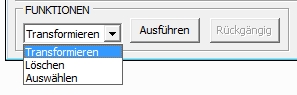
Das Einblendmenü im Funktionen-Bereich
Die Funktion Löschen, benötigt nur die Angaben der Filter, damit sie ausgeführt werden kann.
Für die Funktion Transformieren hingegen müssen Sie weitere Einstellungen im Verändern-Bereich vornehmen.
Wenn Sie auf den Ausführen-Schalter klicken, wird die Funktion angewendet.
Einstellen eines Wertebereichs
In einigen Fällen können Sie mit Hilfe von zwei Werten einen bestimmten Wertebereich festlegen
(z.B. »alle Noten mit einer Tonhöhe zwischen C2 und F3«).
Die Voreinstellung für beide Werte ist 0.
Erhöhen Sie zunächst den oberen Grenzwert (im unteren Feld) und dann den unteren Grenzwert (im oberen Feld).
Halten Sie diese Reihenfolge ein, da es nicht möglich ist, für den unteren Wert einen höheren Wert einzugeben als für den oberen Wert,
d.h. wenn für den oberen Wert »0« eingestellt ist, können Sie den unteren Wert überhaupt nicht verändern.
Einige Funktionen nutzen nur einen dieser Werte und in einigen Fällen haben sie sogar keinerlei Bedeutung.
 |
 |
| Stellen Sie erst den oberen Grenzwert ein.. |
...und dann den unteren Grenzwert. |
Einstellen der Filter
Im Standardmodus finden Sie im Filtern-Bereich des Dialogs vier Spalten:
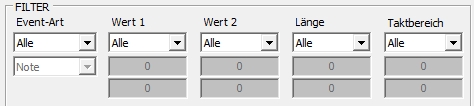
Die Spalte »Event-Art«
|
Einblendmenüzum Einstellen
der Bedingung |
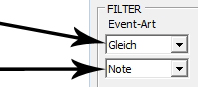 |
| Einblendmenü »Event-Art« |
• Im oberen Feld wird eine Bedingung für die ausgewählte Event-Art festgelegt. Weitere Informationen finden Sie in der folgenden Tabelle.
• Im unteren Feld werden alle Arten von MIDI-Events aufgeführt.
Mit der Einstellung »Alle« im oberen Feld kann keine bestimmte Event-Art festgelegt werden (siehe folgende Tabelle)
| Bedingung: | Beschreibung: |
| Alle | Mit dieser Einstellung werden alle Event-Arten von dieser Funktion verändert. Die Einstellung im Einblendmenü »Event-Art«hat keine Bedeutung. |
| Gleich | Nur die Events, die zu der im entsprechenden Einblendmenügewählten EventArt gehören, werden verändert. |
| Ungleich | Nur die Events, die nichtzu der im entsprechenden Einblendmenü gewählten Event-Art gehören, werden verändert. |
Die folgende vier Spalten
Für jede der vier folgenden Spalten im Filtern-Bereich gibt es ein Einblendmenü, in dem Sie eine Bedingung festlegen können,
und zwei Wertefelder. Im Folgenden werden die einzelnen Spalten beschrieben:
Die Spalte »Wert 1«
| Einblendmenü zum Einstellen der Bedingung |
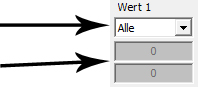 |
| Werteeingabefelder |
Die zweite Spalte im Filtern-Bereich wird für denselben Teil der MIDI-Nachrichten verwendet, der auch in der Spalte »Wert1«
des Listen-Editors angezeigt wird.
Das Einblendmenü zum Einstellen der Bedingung
In diesem Einblendmenüwird eingestellt, wie die Werte, die Sie in den Wertefeldern eingestellt haben,
zum Auswählen bestimmter Events für die Bearbeitungsfunktion interpretiert werden sollen:
| Bedingung | Beschreibung |
| Alle | Alle Events werden unabhängig von den eingestellten Werten verändert. Daher werden die beiden darunter liegenden Werte grau dargestellt und können nicht verändert werden. |
| Über | Events, deren Wert höher (und nicht etwa »gleich und höher«) als der eingestellte Wert ist, werden verändert. Hier wird nur das obere Feld verwendet. |
| Unter | Events, deren Wert niedriger (und nicht etwa »gleich und niedriger«) als der eingestellte Wert ist, werden verändert. Hier wird nur das obere Feld verwendet. |
| Gleich | Events, deren Wert mit dem eingestellten Wert identisch ist, werden verändert. Das bedeutet, dass nur einer der Werte verwendet wird, das untere Feld wird daher grau dargestellt. |
| Ungleich | Events, deren Wert mit dem eingestellten Wert nicht identisch ist, werden verändert. Das bedeutet ebenfalls, dass nur einer der Werte verwendet wird, das untere Feld wird deshalb grau dargestellt. |
| Innerhalb | Events, deren Wert innerhalb des durch die beiden Grenzwerte festgelegten Bereichs liegen, werden verändert. Daher müssen beide Felder eingestellt werden. |
| Außerhalb | Events, deren Wert außerhalb des durch die beiden Grenzwerte festgelegten Bereichs liegen, werden verändert. Daher müssen beide Felder eingestellt werden. |
Die Wertefelder
In diesen Feldern werden die Werte für die zu erfüllende Bedingung eingestellt.
Die genaue Bedeutung dieser Werte ist je nach Event-Art unterschiedlich:
| Event-Art | Bedeutung von »Wert 1« |
| Note | Die Notennummer/Tonhöhe. Die Tonhöhe wird rechts neben der Zahl angezeigt (z.B. F#3, C2 usw.). Hinweis: Mit Rechtsklick in das Feld werden die Notennamen und die Notennummer eingeblendet: 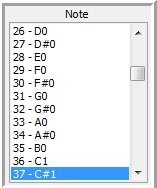 |
| Control Change | Die Nummer des Controllers, die Controller-Art. |
| Program Change | Die Programmwechselnummer. |
| Pitchbend | Die Feineinstellung des Tonhöhenrads, die selten verwendet wird. |
Die Spalte »Wert 2«
Dies entspricht dem Parameter »Wert2« im Listen-Editor.
Das Einblendmenü zum Einstellen der Bedingung
Die Bedingungen wurden bereits für die Spalte »Wert 1« näher erläutert.
Die Wertefelder
In der folgenden Liste wird die Bedeutung der Werte für jede Event-Art erläutert:
| Event-Art | Bedeutung von »Wert 2« |
| Note | Die Anschlagstärke der Note. |
| Control Change | Der Wert des Controller-Wechsels. |
| Program Change | Für Programmwechselbefehle gibt es keinen »Wert 2«. |
| Pitchbend | Die ungefähre Einstellung des Tonhöhenrads. |
Beispiel
Mit dieser Filtereinstellung werden nur Noten mit der Tonhöhe C3 und einem Anschlagstärkewert zwischen 23 und 85 gefunden.
| Mit diesen Einstellungen wird die Suche auf Noten eingeschränkt. |
Nur Noten mit der eingestellten Tonhöhe (C3) werden berücksichtigt. |
Hier wird die Suche auf einen bestimmten Anschlagstärkewert begrenzt |
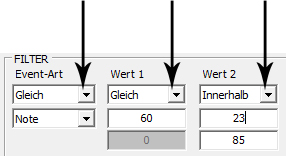 |
||
Die Spalte »Länge und Taktbereich«
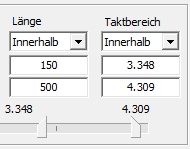
| Spalte | Beschreibung |
| Länge | Mit dieser Spalte können Sie Noten der Länge nach auswählen. Dieser Wert wird in Ticks angezeigt. |
| Taktbereich | Mit dieser Spalte können Sie Events zum Verändern auswählen, die in jedem Takt nur an einer bestimmten Stelle vorkommen. Mit den beiden Cursor in der grafischen Taktbereichsanzeige (unterhalb) wird der Bereich eingegrenzt. Die Werte werden als Zählzeit (Beat) und in Ticks bei Taktbereich angezeigt. Mit Drehen am Mausrad (sofern vorhanden) kann der obere und untere Bereich parallel hin und her verschoben werden. |
Beispiel zum Taktbereich:
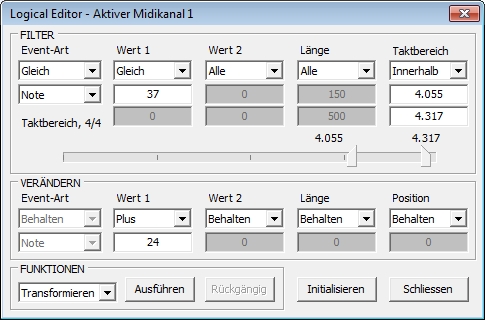
Sehen Sie sich die Einstellungen an. Angenommen Sie haben einen Schlagzeug-Part ausgewählt, bei dem die Snare Drum
auf der Taste C#1 (37) liegt. Diese Einstellung des Logical-Editors erfasst alle Snare-Events um die letzten Viertel jedes Takts
und transponiert sie um zwei Oktaven auf C#3 (61).
Wenn Sie auf den Ausführen-Schalter klicken, werden die gefilterten Noten transponiert
Anwenden eines Filters
Durch das Einrichten von Filtern können Sie bereits sehr komplexe Aufgaben mit dem Logical-Editor durchführen.
Gehen Sie folgendermaßen vor:
1. Öffnen Sie den Logical-Editor aus dem Key-Editor Fenster.
2. Richten Sie die Filter so ein, dass Sie die gewünschten Events »finden«.
3. Wählen Sie in dem entsprechenden Einblendmenü eine Funktion aus.
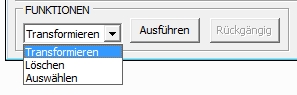
Das Funktionen-Einblendmenü. In der folgenden Tabelle finden Sie weitere Informationen.
4. Klicken Sie auf den Ausführen-Schalter, um den Bearbeitungsvorgang auszuführen.
• Sie können beliebig viele Funktionen nacheinander ausführen, ohne den Logical-Editor schließen zu müssen.
• Events, die von den Filtern nicht erfasst werden, werden nicht verändert.
Funktionen
| Funktion | Beschreibung |
| Transformieren | Die Noten, die durch den Filter erfasst wurden, werden transformiert (d.h. verändert), wobei die Einstellungen des Verändern-Bereichs berücksichtigt werden. Dabei werden keine neuen Events hinzugefügt, sondern es werden nur die vorhandenen verändert. |
| Löschen | Die von den Filtern erfassten Noten werden gelöscht. |
| Auswählen | Diese Funktion kann nur ausgewählt werden, wenn Sie den Logical-Editor bei geöffnetem Key-Editor aufgerufen haben. Mit dieser Funktion werden einfach die vom Filter erfassten Events ausgewählt, damit diese nach dem Schließen des Logical-Editors direkt im Editor bearbeitet werden können. |
Einstellen des Verändern-Bereichs

Wenn Sie Events verändern möchten (vorhandene Events transformieren oder neue einfügen), müssen Sie festlegen,
wie die von den Filtern erfassten Events verändert werden sollen.
Zu diesem Zweck stehen Ihnen ein Operator und ein bzw. zwei Werte (Wert 1 und 2) pro Spalte zur Verfügung.
Die Operatoren finden Sie in den Einblendmenüs im Verändern-Bereich des Dialogs.
Die Werte werden unter den einzelnen Operatoren angezeigt.
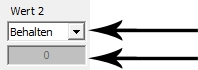 |
Operator-Einblendmenü |
| Wertefeld |
Die Spalte »Event-Art«
In der Spalte »Event-Art«sind zwei Operatoren verfügbar:
| Operator | Beschreibung |
| Behalten | Die Event-Art bleibt unverändert erhalten. |
| Setzen | Die Events werden in eine andere Event-Art umgewandelt, die im unteren Einblendmenüeingestellt werden kann. Als mögliche Einstellungen stehen hier die unterschiedlichen MIDI-Event-Arten zur Verfügung. |
Die Spalte »Wert 1«
Für die Spalte »Wert 1«finden Sie eine Reihe unterschiedlicher Operatoren:
| Operator | Beschreibung |
| Behalten | Der Wert wird nicht verändert. Daher müssen Sie auch keine Zahl in die Wertefelder eingeben. |
| Setzen | Die ursprünglichen Werte werden durch den Wert im oberen Wertefeld ersetzt. |
| Plus | Zum vorhandenen Wert der betreffenden Events wird der Wert addiert, den Sie im oberen Wertefeld eingegeben haben. |
| Minus | Von dem gegebenen Wert der betreffenden Events wird der Wert abgezogen, den Sie im oberen Wertefeld eingestellt haben. |
| Multipliz. | Der Wert wird in dieser Spalte mit dem Wert multipliziert, den Sie im oberen Wertefeld (mit bis zu zwei Stellen nach dem Komma) eingestellt haben. Das Ergebnis wird auf ganze Zahlen gerundet. |
| Dividieren | Der Wert wird in dieser Spalte durch den Wert geteilt, den Sie im oberen Wertefeld eingestellt haben. Für diese Funktionen werden ganze Zahlen und maximal zwei Nachkommastellen verwendet, wie beim Multiplizieren. |
Die Spalte »Wert 2«
Die Operatoren der Spalte »Wert 2« unterscheiden sich nicht von denen der Spalte »Wert 1«
Die Spalte »Länge und Position«
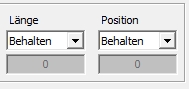
| Spalte | Beschreibung |
| Länge | Mit dieser Spalte können Notenlängen verändert werden. Die möglichen Operatoren sind Behalten, Setzten, Plus, Minus, Multipliz., Dividieren. |
| Position | Durch Ändern eines Event-Positionswerts können Sie Event-Startpunkte verschieben. Als Operatoren stehen Behalten, Plus, Minus zur Verfügung. Die Stellen vor dem Komma werden in Ticks angegeben. |
Rückgängig, Initialisieren, Schließen
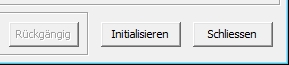
| Rückgängig | Setzt die zuletzt ausgeführte Aktion zurück (Nur einen Schritt!) |
| Initialisieren | Alle Einstellungen des Logical Editors werden zurückgesetzt |
| Schliessen | Schliesst den logical Editor |